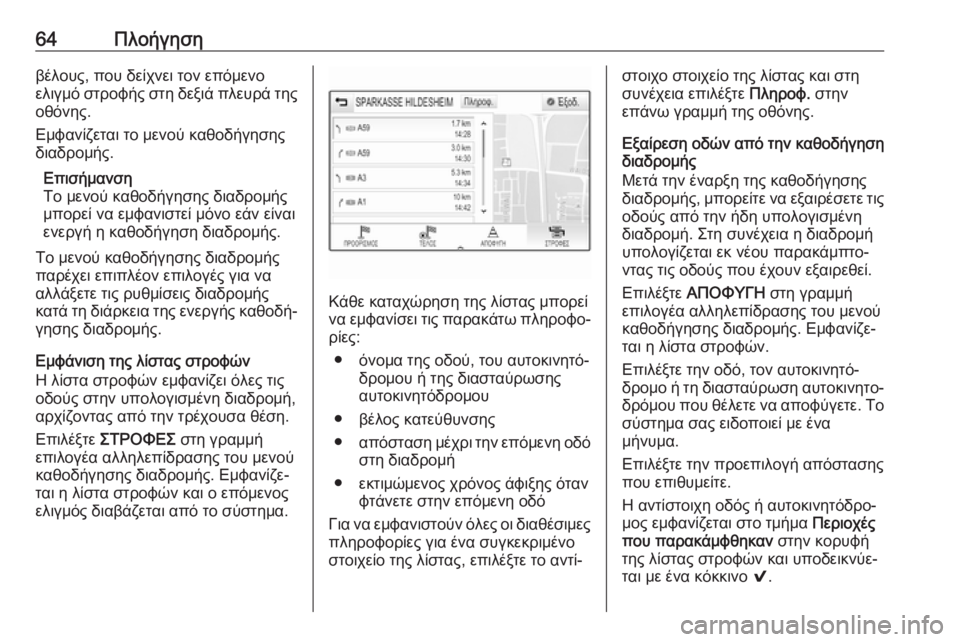Page 57 of 171

Πλοήγηση57ονόματος στη λίστα κύριων κατηγο‐
ριών POI ή σε μία από τις λίστες
υποκατηγοριών. Εμφανίζεται ένα
πληκτρολόγιο.
Για μια λεπτομερή περιγραφή των
πληκτρολογίων 3 16.
Εισάγετε το όνομα ή την κατηγορία
που θέλετε.
Επιλέξτε 9 για να επιβεβαιώσετε την
εισαγωγή σας. Εμφανίζεται η
προβολή στοιχείων προορισμού.
Για περισσότερες πληροφορίες
σχετικά με το επιλεγμένο POI, αγγίξτε
το Πληροφ. στην πάνω δεξιά γωνία
της οθόνης.
Για την έναρξη της καθοδήγησης
διαδρομής επιλέξτε Εμπρός.
Λίστα πρόσφατων προορισμών Επιλέξτε ΠΡΟΣΦΑΤΑ .
Εμφανίζεται μια λίστα όλων των
προορισμών που εισήχθηκαν
πρόσφατα.
Επιλέξτε μία από τις καταχωρήσεις.
Εμφανίζεται η προβολή στοιχείων
προορισμού.
Για την έναρξη της καθοδήγησης
διαδρομής επιλέξτε Εμπρός.
Λίστα επαφών
Επιλέξτε ΕΠΑΦΕΣ . Εμφανίζεται η
λίστα επαφών.Εικονίδιο γρήγορης λειτουργίας
Εάν υπάρχει μόνο μία αποθηκευμένη
διεύθυνση για μια επαφή, ένα εικονί‐
διο γρήγορης διαδρομής εμφανίζεται
δίπλα στην αντίστοιχη καταχώριση
στη λίστα επαφών.
Επιλέξτε 1 για να εμφανιστεί απευ‐
θείας η προβολή λεπτομερειών προο‐ ρισμού.
Για την έναρξη της καθοδήγησης
διαδρομής επιλέξτε Εμπρός.
Page 58 of 171

58ΠλοήγησηΠροβολή στοιχείων επαφής
Εάν υπάρχουν περισσότερες από μία
αποθηκευμένες διευθύνσεις για μια
επαφή, επιλέξτε την καταχώρηση
επαφής που θέλετε. Εμφανίζεται η
προβολή στοιχείων επαφής.
Επιλέξτε μία από τις αποθηκευμένες
διευθύνσεις για την επαφή. Εμφανίζε‐
ται η προβολή στοιχείων προορι‐
σμού.
Για την έναρξη της καθοδήγησης
διαδρομής επιλέξτε Εμπρός.
Επιλογή μιας διεύθυνσης από τον
χάρτη
Πατήστε στην επιθυμητή θέση στον
χάρτη. Ο χάρτης κεντράρεται γύρω
από αυτή τη θέση.
Ένα κόκκινο v εμφανίζεται στη
σχετική θέση και η αντίστοιχη διεύ‐
θυνση εμφανίζεται σε μία ετικέτα.
Πατήστε την ετικέτα. Εμφανίζεται η
προβολή στοιχείων προορισμού.
Για την έναρξη της καθοδήγησης
διαδρομής επιλέξτε Εμπρός.
Διαδρομές με σημεία διέλευσης Ένα σημείο διέλευσης είναι ένας
ενδιάμεσος προορισμός που λαμβά‐ νεται υπόψη για τον υπολογισμό μιας διαδρομής μέχρι τον τελικό προορι‐
σμό. Για τη δημιουργία ενός ταξιδιού
σημείων διέλευσης, μπορείτε να
προσθέσετε ένα ή περισσότερα
σημεία διέλευσης.
Εισάγετε ή επιλέξτε τον τελικό προο‐
ρισμό του ταξιδιού σημείων διέλευσης
και ξεκινήστε την καθοδήγηση
διαδρομής.
Ενώ βρίσκεστε στην ενεργή καθοδή‐
γηση διαδρομής, επιλέξτε
ΠΡΟΟΡΙΣΜΟΣ στη γραμμή επιλογέα
αλληλεπίδρασης της προβολής
χάρτη.
Εναλλακτικά αγγίξτε το σύμβολο του
βέλους που δείχνει τον επόμενο
ελιγμό στροφής στη δεξιά πλευρά της
οθόνης, για να εμφανίσετε το μενού
καθοδήγησης διαδρομής. Επιλέξτε
ΠΡΟΟΡΙΣΜΟΣ στη γραμμή επιλογέα
αλληλεπίδρασης του μενού καθοδή‐ γησης διαδρομής.
Page 59 of 171

Πλοήγηση59Εισάγετε ή επιλέξτε μια νέα διεύ‐
θυνση.
Επιλέξτε Εμπρός. Το σύστημα σας
ειδοποιεί με ένα μήνυμα.
Επιλέξτε Προσθήκη ως σημείου
διαδρομής . Η διαδρομή υπολογίζεται
εκ νέου και ο νέος προορισμός
προστίθεται ως ενδιάμεσος προορι‐
σμός στην τρέχουσα διαδρομή.
Μπορείτε, αν θέλετε, να εισάγετε
περισσότερους ενδιάμεσους προορι‐
σμούς όπως περιγράφεται παρα‐
πάνω.
Για να αποθηκεύσετε ολόκληρη τη
διαδρομή με ενδιάμεσους προορι‐
σμούς, επιλέξτε Αποθήκ..
Η διαδρομή με ενδιάμεσο προορισμό
αποθηκεύεται στη λίστα επαφών στο
φάκελο Αποθηκευμένες διαδρομές
και παίρνει το όνομα του τελικού
προορισμού.
Μπορείτε να ανακαλέσετε την αποθη‐ κευμένη διαδρομή με σημεία διέλευ‐
σης από τη λίστα επαφών.
Για μια λεπτομερή περιγραφή πώς να
επεξεργαστείτε ένα ταξίδι με ενδιάμε‐
σους προορισμούς 3 60.
Νέος προορισμός
Για να ορίσετε νέο προορισμό,
μπορείτε να ακυρώσετε την καθοδή‐
γηση διαδρομής προς τον τρέχοντα
προορισμό και έπειτα να εισάγετε
έναν νέο προορισμό. Ή μπορείτε να
εισάγετε απευθείας έναν νέο προορι‐
σμό.
Ενώ βρίσκεστε στην ενεργή καθοδή‐ γηση διαδρομής, επιλέξτε
ΠΡΟΟΡΙΣΜΟΣ στη γραμμή επιλογέα
αλληλεπίδρασης της προβολής
χάρτη.
Εναλλακτικά αγγίξτε το σύμβολο του
βέλους που δείχνει τον επόμενο
ελιγμό στροφής στη δεξιά πλευρά της οθόνης, για να εμφανίσετε το μενού
Page 60 of 171

60Πλοήγησηκαθοδήγησης διαδρομής. Επιλέξτε
ΠΡΟΟΡΙΣΜΟΣ στη γραμμή επιλογέα
αλληλεπίδρασης του μενού καθοδή‐ γησης διαδρομής.
Εισάγετε ή επιλέξτε μια νέα διεύ‐
θυνση.
Επιλέξτε Εμπρός. Το σύστημα σας
ειδοποιεί με ένα μήνυμα.
Επιλέξτε Ρύθμιση νέου προορισμού .
Η διαδρομή υπολογίζεται εκ νέου και
ορίζεται ο νέος προορισμός.
Κλήση ενός προορισμού Μετά την εισαγωγή ενός προορισμούκαι πριν την έναρξη της καθοδήγησης διαδρομής, εμφανίζεται η προβολή
στοιχείων προορισμού.
Για να ξεκινήσετε μια τηλεφωνική
κλήση προς την επιλεγμένη θέση,
επιλέξτε Κλήση.
Επισήμανση
Το πλήκτρο οθόνης Κλήση είναι
διαθέσιμο μόνο εάν έχει αποθηκευτεί
ένας τηλεφωνικός αριθμός για την
αντίστοιχη θέση.Αποθήκευση προορισμών
Καταχώρηση επαφών
Μετά την εισαγωγή ενός προορισμού και πριν την έναρξη της καθοδήγησης
διαδρομής, εμφανίζεται η προβολή
στοιχείων προορισμού.
Για να αποθηκεύσετε τον αντίστοιχο προορισμό στη λίστα επαφών,
επιλέξτε Αποθήκ.. Για μια λεπτομερή
περιγραφή πώς να αποθηκεύσετε μια διεύθυνση στη λίστα επαφών 3 22.
Επισήμανση
Το πλήκτρο οθόνης Αποθήκ. είναι
διαθέσιμο μόνο, αν η διεύθυνση δεν
έχει ακόμη αποθηκευτεί στο
σύστημα.
Αγαπημένο
Τα αγαπημένα μπορούν να αποθη‐
κευτούν από σχεδόν όλες τις προβο‐
λές οθόνης.
Για μια λεπτομερή περιγραφή πώς να αποθηκεύσετε Αγαπημένα στον
προορισμό 3 18.Καθοδήγηση
Η καθοδήγηση διαδρομής παρέχεται
από το σύστημα πλοήγησης μέσω
οπτικών οδηγιών και φωνητικών
μηνυμάτων (φωνητική καθοδήγηση).Οπτικές οδηγίες
Οι οπτικές οδηγίες παρέχονται στις
οθόνες.Φωνητικά μηνύματα πλοήγησης
Οι φωνητικές αναγγελίες πλοήγησης
επισημαίνουν ποια κατεύθυνση να
ακολουθήσετε, όταν πλησιάζετε σε
μια διασταύρωση στην οποία πρέπει
να στρίψετε.
Page 61 of 171

Πλοήγηση61Για την ενεργοποίηση της λειτουργίας
φωνητικών μηνυμάτων και τη
ρύθμιση της έντασης του ήχου,
ανατρέξτε στις "ρυθμίσεις φωνητικής πλοήγησης" παρακάτω.
Έναρξη και ακύρωση της
καθοδήγησης διαδρομής
Έναρξη της καθοδήγησης διαδρομής
Για να αρχίσει η καθοδήγηση διαδρο‐
μής προς έναν νέο προορισμό που
έχετε επιλέξει, επιλέξτε Εμπρός στην
προβολή στοιχείων προορισμού.
Για να αρχίσει αμέσως η καθοδήγηση διαδρομής προς τον τελευταίο προο‐ρισμό που επιλέξατε, επιλέξτε
ΜΕΝΟΥ στη γραμμή επιλογέα αλλη‐
λεπίδρασης και στη συνέχεια επιλέξτε Συνεχίστε στο .
Η καθοδήγηση διαδρομής προς τον
τελευταίο προορισμό που είχε επιλε‐
γεί αρχίζει ξανά.Ακύρωση της καθοδήγησης
διαδρομής
Για ακύρωση καθοδήγησης διαδρο‐
μής μπορείτε προαιρετικά:
● Αγγίξτε x στην οθόνη χάρτη
πλοήγησης.
● Επιλέξτε ΜΕΝΟΥ στη γραμμή
επιλογέα αλληλεπίδρασης και
στη συνέχεια επιλέξτε Ακύρωση
διαδρομής .
● Αγγίξτε το σύμβολο του βέλους που δείχνει τον επόμενο ελιγμό
στροφής στη δεξιά πλευρά της
οθόνης, για να εμφανίσετε το
μενού καθοδήγησης διαδρομής
(βλ. "μενού καθοδήγησης
διαδρομής" παρακάτω).
Επιλέξτε ΤΕΛΟΣ στη γραμμή
επιλογέα αλληλεπίδρασης.
Ρυθμίσεις φωνητικής πλοήγησης
Σίγαση
Για προσωρινή σίγαση της εκφώνη‐
σης φωνητικών οδηγιών πλοήγησης
επιλέξτε y στην αριστερή πλευρά της
οθόνης χάρτη. Το εικονίδιο αλλάζει σε z .Για κατάργηση της σίγασης του
συστήματος επιλέξτε ξανά z.
Φωνητικές αναγγελίες
Επιλέξτε ΜΕΝΟΥ στη γραμμή επιλο‐
γέα αλληλεπίδρασης και στη συνέχεια επιλέξτε Προτιμήσεις φωνής
πλοήγησης για να εμφανιστεί το αντί‐
στοιχο υπομενού.
Εάν έχει ρυθμιστεί Φωνητικές
οδηγίες - On , φωνητικά μηνύματα
πλοήγησης διαβάζονται από το
σύστημα κατά την καθοδήγηση.
Ρυθμίστε Φωνητικές οδηγίες - On ή
Φωνητικές οδηγίες - Off .
Εάν έχει ρυθμιστεί σε Off, δεν παρέ‐
χονται φωνητικές οδηγίες πλοήγησης
από το σύστημα.
Φωνητικά μηνύματα κατά τη διάρκεια
τηλεφωνικών κλήσεων
Επιλέξτε ΜΕΝΟΥ στη γραμμή επιλο‐
γέα αλληλεπίδρασης και στη συνέχεια επιλέξτε Προτιμήσεις φωνής
πλοήγησης για να εμφανιστεί το αντί‐
στοιχο υπομενού. Επιλέξτε
Προτροπές στις τηλ. κλήσεις .
Page 62 of 171

62ΠλοήγησηΕάν έχει επιλεχθεί On, φωνητικά
μηνύματα πλοήγησης διαβάζονται επίσης κατά τη διάρκεια τηλεφωνικών
κλήσεων.
Εάν έχει επιλεχθεί Off, δεν εκφωνού‐
νται φωνητικά μηνύματα. Εάν έχει
επιλεχθεί Μπιπ, ακούγεται ένα
ηχητικό σήμα αντί για την αναγγελία.
Ένταση ήχου
Για να ρυθμίσετε την ένταση των
φωνητικών αναγγελιών, επιλέξτε ─ ή
w .
Πληροφορίες για κυκλοφορικά
συμβάντα
Λίστα κυκλοφορίας
Για να εμφανιστεί μια λίστα κυκλοφο‐
ριακών συμβάντων κοντά στην
τρέχουσα θέση του οχήματος, πατή‐
στε ; και επιλέξτε ΚΥΚΛΟΦΟΡΙΑ .
Εναλλακτικά, επιλέξτε ΜΕΝΟΥ στη
γραμμή επιλογέα αλληλεπίδρασης και στη συνέχεια επιλέξτε
Κυκλοφοριακή κίνηση , για να εμφανι‐
στεί το αντίστοιχο υπομενού. Επιλέξτε Εμφάνιση κοντινών κυκλοφοριακών
συμβάντων .Εάν η καθοδήγηση διαδρομής δεν
είναι ενεργή, η λίστα εμφανίζεται ως
εξής:
Εάν η καθοδήγηση διαδρομής είναι
ενεργή, εμφανίζονται δύο επιπλέον
κουμπιά οθόνης: Όλα για μια λίστα
που εμφανίζει όλα τα κυκλοφοριακά
συμβάντα και Στη διαδρομή για μια
λίστα που εμφανίζει όλα τα κυκλοφο‐
ριακά συμβάντα που αφορούν στη
τρέχουσα διαδρομή σας.
Από προεπιλογή η λίστα είναι ταξινο‐
μημένη κατά απόσταση από τη θέση
του οχήματος. Για αλφαβητική ταξινό‐
μηση της λίστας επιλέξτε Ταξινόμ.
στην πάνω γραμμή της οθόνης.
Αγγίξτε ένα από τα στοιχεία της
λίστας, για να εμφανιστούν λεπτομε‐
ρείς πληροφορίες σχετικά με το αντί‐
στοιχο κυκλοφοριακό συμβάν.
Επισήμανση
Αν η λίστα ειδήσεων οδικής κυκλο‐
φορίας έχει εισαχθεί μέσω του
κουμπιού οθόνης ΚΥΚΛΟΦΟΡΙΑ
στην αρχική οθόνη, αγγίξτε το w
στην πάνω αριστερή γωνία της
οθόνης, για να μεταβείτε στο μενού
ρυθμίσεων οδικής κυκλοφορίας.
Εικονίδια οδικής κυκλοφορίας στον
χάρτη
Αν έχει οριστεί Εμφάνιση εικονιδίων
στο χάρτη - On , εμφανίζονται στον
χάρτη τα εικονίδια κυκλοφοριακών συμβάντων γύρω από την τρέχουσα
θέση και κατά μήκος της διαδρομής.
Ρυθμίστε Εμφάνιση εικονιδίων στο
χάρτη - On ή Εμφάνιση εικονιδίων στο
χάρτη - Off .
Δρομολόγηση κυκλοφορίας
Αυτό το υπομενού περιέχει ρυθμίσεις
για το πώς το σύστημα μπορεί να αντι‐ μετωπίσει τα κυκλοφοριακά συμβά‐
ντα πριν και κατά τη διάρκεια της
καθοδήγησης διαδρομής.
Page 63 of 171

Πλοήγηση63Επιλέξτε Προτιμήσεις δρομολόγησης
κυκλοφορίας για να εμφανιστεί το
αντίστοιχο υπομενού.
Εάν επιθυμείτε να αποφεύγεται γενικά
η αργή οδική κυκλοφορία, ορίστε το
Αποφυγή κυκλοφοριακής
συμφόρησης στο On.
Επιλέξτε Αυτόματη αποφυγή
κυκλοφορίας ή Ρωτήστε πριν την
αποφυγή .
Είδη κυκλοφοριακών συμβάντων
Επιλέξτε Τύποι κυκλοφορίας για να
εμφανιστεί το αντίστοιχο υπομενού.
Επιλέξτε τα είδη κυκλοφοριακών
συμβάντων που πρέπει να αποφευ‐
χθούν.
Σταθμοί TMC
Οι ραδιοφωνικοί σταθμοί TMC παρέ‐
χουν πληροφορίες σχετικά με την
τρέχουσα κατάσταση της κυκλοφο‐
ρίας που λαμβάνονται υπόψη για τον
υπολογισμό της διαδρομής.Επισήμανση
Ανάλογα με τη χώρα στην οποία
βρίσκεστε, η υπηρεσία TMC
ενισχύεται από τη λειτουργία
PayTMC που είναι ενσωματωμένη
στο σύστημα Ιnfotainment.
Επιλέξτε Σταθμός TMC για να εμφα‐
νιστεί το αντίστοιχο υπομενού.
Η προεπιλεγμένη ρύθμιση είναι
Αυτόματα ανατρέχοντας σε διαφορε‐
τικούς σταθμούς TMC.
Αν θέλετε να παρακολουθείται ένας συγκεκριμένος σταθμός TMC,
επιλέξτε τον αντίστοιχο σταθμό από
τη λίστα.
Αν δεν μπορεί πλέον να γίνει λήψη αυτού του σταθμού, το σύστημα
επανέρχεται στη λειτουργία
Αυτόματα .
Ρυθμίσεις διαδρομής Επιλέξτε ΜΕΝΟΥ στη γραμμή επιλο‐
γέα αλληλεπίδρασης και στη συνέχεια επιλέξτε Προτιμήσεις δρομολόγησης
για να εμφανιστεί το αντίστοιχο
υπομενού.Είδος διαδρομής
Για να ορίσετε με ποια κριτήρια
μπορεί να υπολογιστεί μια διαδρομή,
επιλέξτε Τύπος διαδρομής .
Επιλέξτε Γρήγορα, Φιλικά στο
περιβάλλον ή Σύντομα από τη λίστα.
Εάν έχει επιλεγεί Φιλικά στο
περιβάλλον , το οικολογικά-φιλικό
είδος διαδρομής μπορεί να προσαρ‐
μοστεί στο φορτίο του οχήματος.
Επιλέξτε Επεξεργασία προφίλ Eco
για να εμφανιστεί το αντίστοιχο
υπομενού.
Επιλέξτε επανειλημμένα Φορτίο
οροφής και Τρέιλερ για εναλλαγή
μεταξύ των διαθέσιμων επιλογών
φορτίου. Ρυθμίστε τις επιλογές όπως
απαιτείται.
Επιλογή δρόμου
Επιλέξτε από τη λίστα ποια είδη
δρόμων μπορούν να συμπεριλη‐
φθούν στον υπολογισμό της διαδρο‐
μής.
Τροποποίηση διαδρομής
Για να τροποποιήσετε τη διαδρομή κατά τη διάρκεια ενεργής καθοδήγη‐
σης διαδρομής, αγγίξτε το σύμβολο
Page 64 of 171
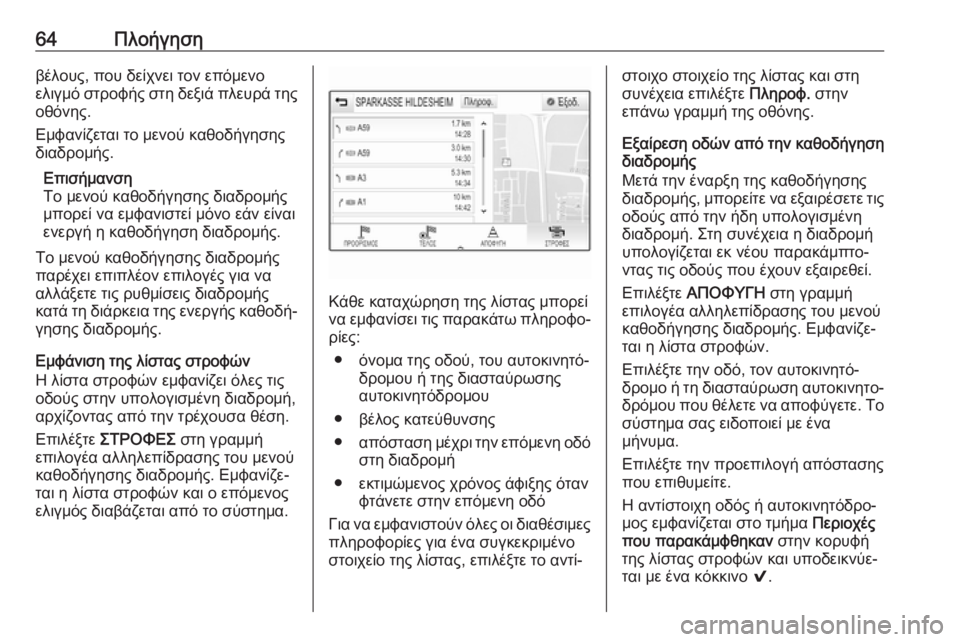
64Πλοήγησηβέλους, που δείχνει τον επόμενο
ελιγμό στροφής στη δεξιά πλευρά της
οθόνης.
Εμφανίζεται το μενού καθοδήγησης
διαδρομής.
Επισήμανση
Το μενού καθοδήγησης διαδρομής μπορεί να εμφανιστεί μόνο εάν είναιενεργή η καθοδήγηση διαδρομής.
Το μενού καθοδήγησης διαδρομής
παρέχει επιπλέον επιλογές για να
αλλάξετε τις ρυθμίσεις διαδρομής
κατά τη διάρκεια της ενεργής καθοδή‐
γησης διαδρομής.
Εμφάνιση της λίστας στροφών
Η λίστα στροφών εμφανίζει όλες τις
οδούς στην υπολογισμένη διαδρομή, αρχίζοντας από την τρέχουσα θέση.
Επιλέξτε ΣΤΡΟΦΕΣ στη γραμμή
επιλογέα αλληλεπίδρασης του μενού
καθοδήγησης διαδρομής. Εμφανίζε‐
ται η λίστα στροφών και ο επόμενος
ελιγμός διαβάζεται από το σύστημα.
Κάθε καταχώρηση της λίστας μπορεί
να εμφανίσει τις παρακάτω πληροφο‐ ρίες:
● όνομα της οδού, του αυτοκινητό‐ δρομου ή της διασταύρωσης
αυτοκινητόδρομου
● βέλος κατεύθυνσης
● απόσταση μέχρι την επόμενη οδό
στη διαδρομή
● εκτιμώμενος χρόνος άφιξης όταν φτάνετε στην επόμενη οδό
Για να εμφανιστούν όλες οι διαθέσιμες
πληροφορίες για ένα συγκεκριμένο στοιχείο της λίστας, επιλέξτε το αντί‐
στοιχο στοιχείο της λίστας και στη
συνέχεια επιλέξτε Πληροφ. στην
επάνω γραμμή της οθόνης.
Εξαίρεση οδών από την καθοδήγηση
διαδρομής
Μετά την έναρξη της καθοδήγησης
διαδρομής, μπορείτε να εξαιρέσετε τις οδούς από την ήδη υπολογισμένη
διαδρομή. Στη συνέχεια η διαδρομή
υπολογίζεται εκ νέου παρακάμπτο‐
ντας τις οδούς που έχουν εξαιρεθεί.
Επιλέξτε ΑΠΟΦΥΓΗ στη γραμμή
επιλογέα αλληλεπίδρασης του μενού
καθοδήγησης διαδρομής. Εμφανίζε‐
ται η λίστα στροφών.
Επιλέξτε την οδό, τον αυτοκινητό‐
δρομο ή τη διασταύρωση αυτοκινητο‐ δρόμου που θέλετε να αποφύγετε. Το
σύστημα σας ειδοποιεί με ένα
μήνυμα.
Επιλέξτε την προεπιλογή απόστασης
που επιθυμείτε.
Η αντίστοιχη οδός ή αυτοκινητόδρο‐
μος εμφανίζεται στο τμήμα Περιοχές
που παρακάμφθηκαν στην κορυφή
της λίστας στροφών και υποδεικνύε‐
ται με ένα κόκκινο 9.
 1
1 2
2 3
3 4
4 5
5 6
6 7
7 8
8 9
9 10
10 11
11 12
12 13
13 14
14 15
15 16
16 17
17 18
18 19
19 20
20 21
21 22
22 23
23 24
24 25
25 26
26 27
27 28
28 29
29 30
30 31
31 32
32 33
33 34
34 35
35 36
36 37
37 38
38 39
39 40
40 41
41 42
42 43
43 44
44 45
45 46
46 47
47 48
48 49
49 50
50 51
51 52
52 53
53 54
54 55
55 56
56 57
57 58
58 59
59 60
60 61
61 62
62 63
63 64
64 65
65 66
66 67
67 68
68 69
69 70
70 71
71 72
72 73
73 74
74 75
75 76
76 77
77 78
78 79
79 80
80 81
81 82
82 83
83 84
84 85
85 86
86 87
87 88
88 89
89 90
90 91
91 92
92 93
93 94
94 95
95 96
96 97
97 98
98 99
99 100
100 101
101 102
102 103
103 104
104 105
105 106
106 107
107 108
108 109
109 110
110 111
111 112
112 113
113 114
114 115
115 116
116 117
117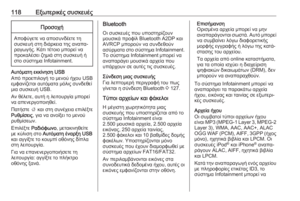 118
118 119
119 120
120 121
121 122
122 123
123 124
124 125
125 126
126 127
127 128
128 129
129 130
130 131
131 132
132 133
133 134
134 135
135 136
136 137
137 138
138 139
139 140
140 141
141 142
142 143
143 144
144 145
145 146
146 147
147 148
148 149
149 150
150 151
151 152
152 153
153 154
154 155
155 156
156 157
157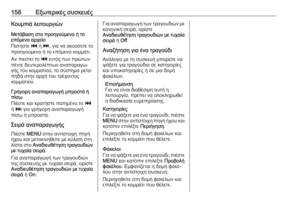 158
158 159
159 160
160 161
161 162
162 163
163 164
164 165
165 166
166 167
167 168
168 169
169 170
170